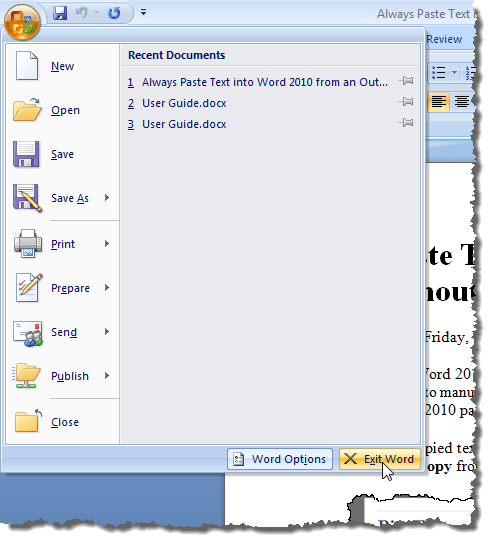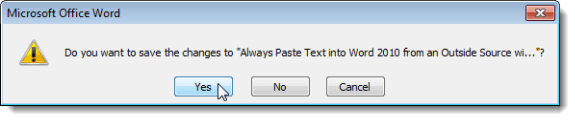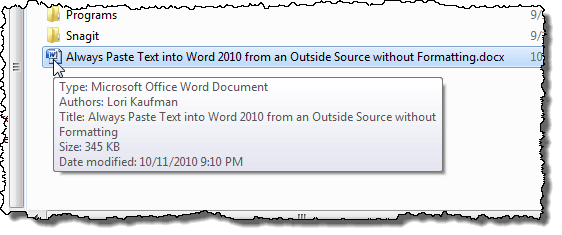Otwarte dokumenty pakietu Microsoft Office utworzone w starszych wersjach pakietu Microsoft Office. Są one jednak otwierane w "Tryb zgodności", a nie wszystkie funkcje nowej wersji pakietu Office są dostępne dla starszego dokumentu. Aby użyć nowszych funkcji pakietu Office w starszych dokumentach, musisz najpierw przekonwertować dokument na nowszą wersję.
Wszystkie wersje pakietu Office mają funkcję Konwertuj, która jest dostępna tylko kiedy otwarty jest starszy dokument, który można przekonwertować. Jednak jest dostępny i używany nieco inaczej w każdej wersji. Pokażemy Ci, jak przekonwertować starszy dokument Word 2003 na dokument Word 2007, Word 2010 lub Word 2013/2016.
Metoda konwersji starych dokumentów Office na nowsze wersje pakietu Office jest taka sama dla wszystkie aplikacje Office.
UWAGA:Ta procedura przekształcania starego dokumentu programu Word w nowy format zastępuje oryginalny dokument. Jeśli chcesz zachować oryginalny dokument, utwórz jego kopię zapasową przed rozpoczęciem procedury.
Konwertuj dokument na program Word 2010, 2013, 2016
Aby przekonwertować starszy dokument na program Word Format 2010, 2013 lub 2016, otwórz dokument w nowszej wersji programu Word i kliknij kartę Plik. Karta Informacje powinna być podświetlona, a po prawej stronie przycisk Konwertuj.
A wyświetlone zostanie okno dialogowe ostrzeżenia z programu Word. Kliknij przycisk Powiedz mi więcej, jeśli chcesz przeczytać więcej na temat konwersji starych dokumentów programu Word. Jeśli nie chcesz, aby to okno dialogowe było wyświetlane za każdym razem, gdy konwertujesz dokument, zaznacz pole wyboru Nie pytaj mnie jeszcze raz o konwersję dokumentów, aby w polu znajdował się znacznik wyboru. Kliknij OK, aby kontynuować konwersję.
Aby zamknąć Worda, kliknij Plikponownie i kliknij Zakończ.
Nawet jeśli nie wprowadzono żadnych zmian w dokumencie, Program Word monituje o zapisanie dokumentu, ponieważ konwersja go zmieniła. Kliknij Tak, aby zapisać przekonwertowany dokument.
UWAGA:Po konwersji dokument i zapisany w nowym formacie, dokumentu nie można ponownie otworzyć w starszej wersji programu Word, chyba że zapisano go ponownie w tym formacie.
Konwertuj dokument na program Word 2007
Po otwarciu starszego dokumentu w programie Word 2007 fraza "[Tryb zgodności]" wyświetla się na pasku tytułu na końcu nazwy pliku.
UWAGA:Dotyczy to wszystkich wersji programu Word.
Aby przekonwertować dokument na format Word 2007, kliknij przycisk Office, gdy dokument jest otwarty w programie Word 2007.
Kliknij opcję Konwertuj.
Pojawia się to samo okno dialogowe ostrzeżenia, jak wspomniano powyżej. Kliknij przycisk Powiedz mi więcej, jeśli chcesz przeczytać więcej na temat konwersji starych dokumentów programu Word.
Zwróć uwagę, że fraza "[Tryb zgodności]" zniknęła z paska tytułu w programie Word.
Zamknij program Word, klikając przycisk Biuro, a następnie klikając przycisk Wyjdź z programu Wordw witrynie Officemenu.
Ponownie, nawet jeśli nie wprowadzono żadnych zmian w dokumencie, program Word monituje o zapisanie dokumentu ponieważ konwersja to zmieniła. Kliknij Tak, aby zapisać przekonwertowany dokument.
Dokument ma teraz plik .docxrozszerzenie zamiast rozszerzenia .doc.
Ta sama procedura dotyczy inne programy pakietu Office, takie jak Excel itp. Zwykle po dokonaniu konwersji nie widać różnic między plikami, chyba że dokument jest bardzo złożony. Ciesz się!
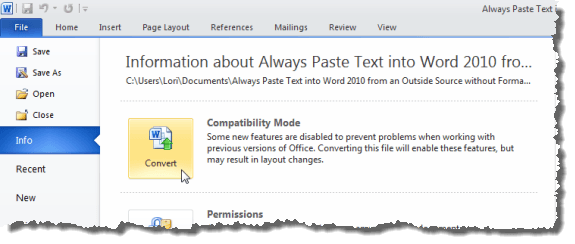
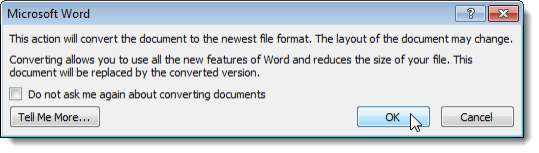
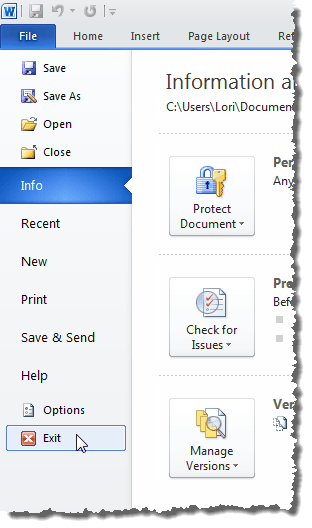
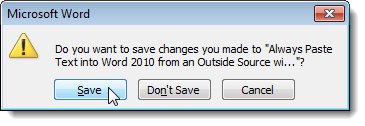
!["[Compatibility Mode]" on title bar in Word 2007](/images/293/01_compatibility_mode_on_title_bar_word_2007_thumb.png)
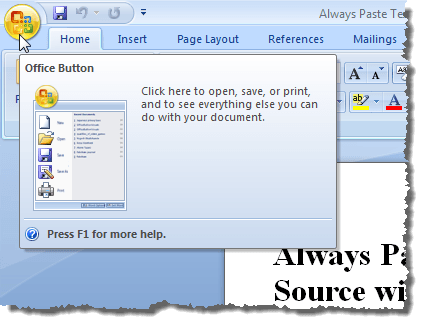
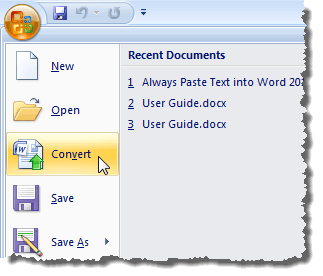
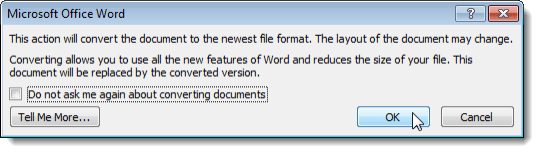
!["[Compatibility Mode]" gone from title bar in Word 2007](/images/293/06_compatibility_mode_gone_2007_thumb.png)